Table of contents
3D打印中的熨烫是很多人用来改善模型顶层的一种设置。 有些人确实对如何使用它感到困惑,所以我决定做一篇文章来帮助用户解决这个问题。
继续阅读,了解更多关于如何利用熨烫来改善你的3D打印作品的细节。
什么是3D打印中的熨烫?
熨烫是一种切片机设置,它使你的3D打印机的喷嘴在你的3D打印件的顶部表面做一个通道,以融化任何缺陷,使表面更加光滑。 这个通道仍然会挤出材料,但数量非常少,而且速度很慢,以填补任何间隙,获得预期的效果。
在你的3D打印作品中使用熨烫的主要优点是:
- 改善顶层表面的光滑度
- 填补顶面的空隙
- 由于尺寸的准确性,零件的装配更加完善
使用熨烫的主要缺点是:
- 印刷时间显著增加
- 某些熨烫方式会导致明显的纹路--最好是同心协力来避免这种情况。
- 启用熨烫功能时,弯曲或细致的顶面不是很好。
无论你想在Ender 3或类似的3D打印上启用Cura熨烫设置,你都可以得到一些很好的效果。
熨烫的一个关键限制是,它主要对平坦的表层有效,因为喷嘴在相同的地方反复向前和向后移动以确保更平滑的表面。
熨烫轻微弯曲的表面是可能的,但通常不会产生很好的效果。
熨烫可以被一些人认为是实验性的,但大多数切片机确实有某种形式的熨烫,如Cura、PrusaSlicer、Slic3r & Simplify3D。 你可以通过最初正确校准你的3D打印机来获得最佳熨烫效果。
我写了一篇关于如何使用Cura实验设置进行3D打印的文章,其中介绍了一些你可能不知道的有趣设置。
如何在Cura中使用熨烫功能--最佳设置
要在Cura中使用熨烫设置,你需要在搜索栏中搜索 "熨烫",找到 "启用熨烫 "设置,并勾选该选项。"启用熨烫 "可以在打印设置的顶部/底部部分找到。 默认设置通常效果很好,但你可以更好地调出设置。
这里有一些额外的熨烫设置,你可以使用,下面我将逐一介绍:
- 只有铁的最高层
- 熨烫模式
- 单调的熨烫顺序
- 熨烫线的间距
- 熨烫流程
- 熨烫的内页
- 熨烫速度
在搜索过程中,你可以右键点击任何一个熨烫设置,并将其设置为 "保持此设置可见",这样你就可以通过滚动到顶部/底部部分找到它们,而无需再次搜索。
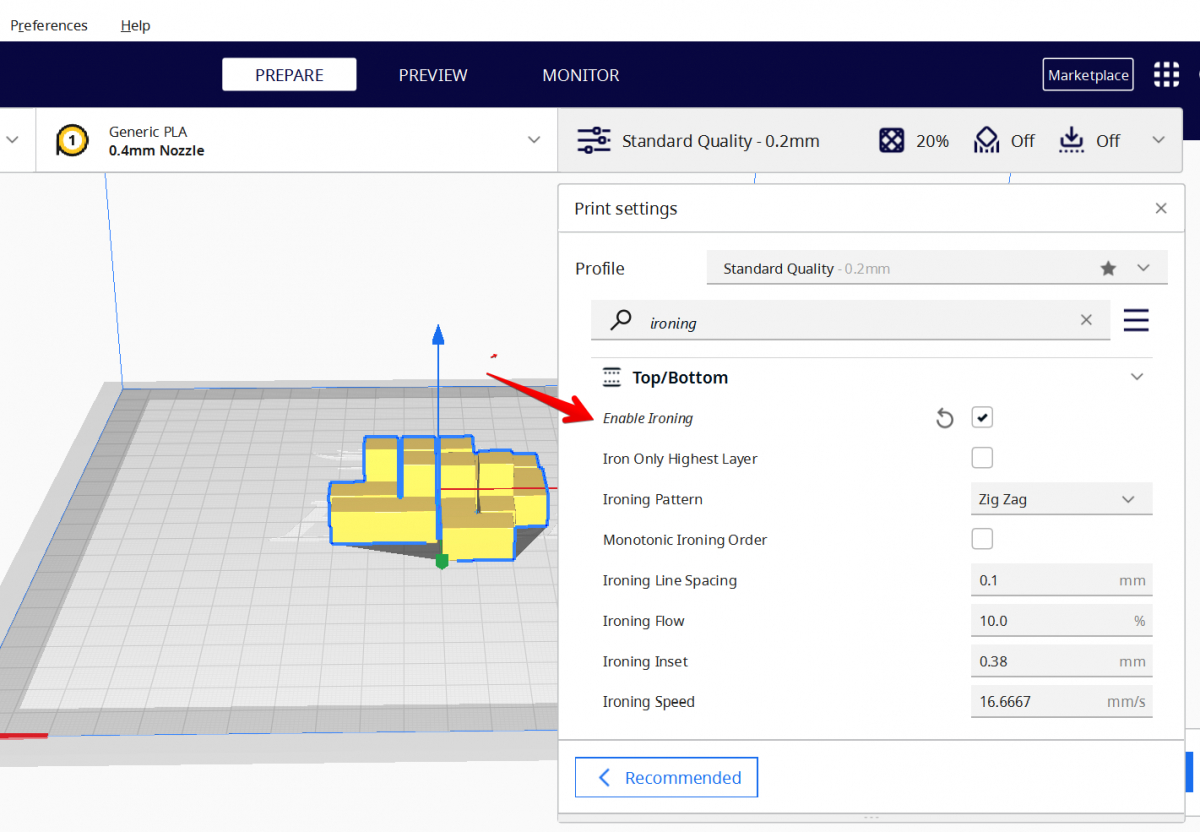
只有铁的最高层
只熨烫最高层是你可以启用的设置,只熨烫3D打印的最顶层。 在上面的立方体的例子中,只有最顶层的立方体的顶面会被抹平,而不是每个立方体的顶面。
如果你不需要在3D模型的不同部分的任何其他顶层进行熨烫,这是一个有用的设置,可以启用,这样可以节省很多时间。
这个设置的另一个用途是,如果你有一个模型,它的顶层是弯曲的,而最高层是平的。 熨烫在平坦的表面上效果最好,所以你是否启用这个设置,取决于你的模型的几何形状。
如果你同时打印多个模型,每个模型的最高顶层将被熨烫。
熨烫模式
熨烫模式是一个设置,让你控制熨烫在你的三维印刷品上的移动模式。 你可以选择同心和之字形模式。
许多用户喜欢 "之 "字形图案,这也是默认图案,因为它适用于各种形状,但 "同心 "图案也相当受欢迎。
每种模式都有其优势和劣势:
- 据说 "之 "字形的方法大多非常可靠,但由于经常改变方向,可能会导致一些明显的边界。
- 同心通常不会导致边界,但如果圆圈太小,会导致中心有一个材料点。
选择最适合您的特定模型的模式。 例如,Cura推荐长而薄的表面使用同心圆模式,长度和高度相似的表面使用之字形模式。
单调的熨烫顺序
单调熨烫顺序是一个可以启用的设置,通过对熨烫线的排序,使相邻的线总是以相同的方向重叠印刷,使熨烫过程更加一致。
单调熨烫顺序设置背后的想法是,通过这种一致的重叠方向,表面不会像通常的熨烫过程所产生的坡度。 然后导致光线在整个表面上以相同的方式反射,导致一个光滑和一致的表面。
当这个设置被启用时,移动的长度会稍微增加,但幅度非常小。
Cura建议将此设置与Z Hops搭配使用,以获得更光滑的表面。
Cura还有一个叫做Monotonic Top/Bottom Order的设置,它与熨烫无关,但工作方式类似,但会影响主要的印刷线,而不是熨烫线。
据用户说,PrusaSlicer还提供了一个单调的填充设置,创造了一些非常好的结果。
我喜欢新的单调填充选项。 在我的一些印刷品上有如此巨大的差异。 来自Prusa3d
请看下面ModBot的视频,它解释了熨烫的单调顺序,以及Cura的一般单调顺序设置。
熨烫线的间距
熨烫线间距设置控制每条熨烫线的间距。 在普通的3D打印中,这些线的间距与熨烫线相比更远,这就是为什么熨烫能很好地改善顶面。
Cura默认的熨烫线间距是0.1毫米,这对一些用户来说效果很好,比如这个用户:
我一直在完善我的熨烫设置!PETG 25% .1间距来自3D打印
较小的行距会导致较长的印刷时间,但会得到更平滑的结果。 许多用户建议0.2毫米,这在表面的平滑度和速度之间取得了平衡。
一位用户在他的模型中使用0.3毫米的熨烫线间距,得到了很好的效果。
See_also: 如何完美地校准您的挤出机E-步骤& 流速另一位用户尝试了0.2毫米的熨烫线间距,在他的3D打印中得到了一个可爱的光滑的顶部表面:
我可能已经找到了完美的熨烫设置......来自ender3
我建议尝试不同的值,看看它对你的3D打印有多大的影响。 你也可以在Cura中检查打印时间,看看它们是否明显增加或减少。
熨烫流程
熨烫流量设置是指在熨烫过程中挤出的长丝量,以百分比表示。 默认值是10%。 一个用户建议10-15%对他们的打印效果很好,而另一个用户建议一直到25%。
See_also: PLA 3D打印速度和温度--哪一个是最好的?一个人指出,16-18%是一个很好的价值,因为超过20%可能会导致问题,但这可能会根据模型和3D打印机而有所不同。
根据你的模型,你应该找到最适合你的设置。 例如,如果你的顶层有很多明显的缝隙,你可以增加你的熨烫流量,以更好地填补这些缝隙。
许多用户建议,尝试解决熨烫问题的第一个方法是调整你的熨烫流量值,要么增加,要么减少。 下面的例子是一个用户提到,熨烫使他的3D打印的顶部表面看起来更糟。
增加熨烫流量是解决这一问题的主要建议。
为什么我的熨烫会使它看起来更糟? 来自FixMyPrint
在下一个例子中,减少熨烫流量是最有意义的,因为在3D打印的顶部表面看起来有过度的挤压。 他们建议减少2%的熨烫流量,直到结果看起来很好。
为什么我的熨烫层有凹凸不平的现象? 205度0.2后期高度 熨烫线间距.1 熨烫流量10% 熨烫嵌入.22 熨烫速度17mm/s来自FixMyPrint
但熨烫流量不应该太低,因为它需要足够高,以保持喷嘴中的良好压力,从而可以适当填补任何缝隙,即使缝隙不是很明显。
熨烫的内页
熨烫内侧设置是指从边缘开始熨烫的距离。 基本上,数值为0意味着直接从层的边缘开始熨烫。
一般来说,熨烫并不能使模型一直平滑到边缘,因为材料会因为长丝的持续压力而流过模型的边缘。
Cura中默认的熨烫嵌入值是0.38mm,但许多用户建议用0.2mm代替,也许是由于标准层高度为0.2mm。 这个值确实取决于你要打印的模型,以及你使用的材料。
使用这一设置的另一种方法是通过提高设置来阻止你的模型的薄条被熨烫,但这也会导致较大的部分不能被熨烫到接近边缘的地方,这取决于设置有多高。
当你的其他一些设置被改变时,如熨烫模式、熨烫线间距、外壁线宽度、熨烫流量和顶部/底部线宽度,该设置会自动调整。
熨烫速度
熨烫速度是指喷嘴在熨烫时的移动速度。 一般来说,熨烫速度要比正常的印刷速度慢得多,这样顶面的线条才能适当地融合在一起,不过代价是印刷时间较长。
熨烫速度的默认值是16.6667毫米/秒,但许多用户选择将其提高。
一位用户建议的数值在15-17mm/s之间,而其他人则建议速度为26mm/s,一位用户说他在150mm/s的速度下得到了很好的结果,甚至还提到Cura会把这个数值标为黄色。
也可以调整 "熨烫加速 "和 "熨烫颠簸",尽管这些对于获得最佳效果来说应该不是太必要。 默认值应该工作得很好--这些只有通过启用加速控制和颠簸控制,以及启用熨烫才能找到。
请看下面的视频,了解Cura中熨烫的精彩解释,以及一些建议值。
如果你使用的是PrusaSlicer,那么这个视频会更深入地解释熨烫设置:
